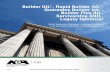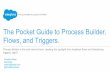visit : www.marisharingilmu.wordpress.com

Pocket book window builder eclipse
May 28, 2015
Membuat Aplikasi Database dengan WindoeBuilder Eclipse
Welcome message from author
This document is posted to help you gain knowledge. Please leave a comment to let me know what you think about it! Share it to your friends and learn new things together.
Transcript

visit : www.marisharingilmu.wordpress.com

Lisensi Pocket Book
Pocket Book ini dapat anda copy dan distribusikan dengan gratis untuk kegiatan pembelajaran.
visit : www.marisharingilmu.wordpress.com

Selamat datang di Pocket Book edisi selanjutnya yaitu Pocket Book : Membuat Aplikasi Java dengan WindowBuilder Eclipse. Sebelumnya saya pernah membuat Pocket Book dengan judul Pocket Book MySQL. Tools yang dibutuhkan dalam tutorial ini adalah : 1. ) Eclipse Juno : http://eclipse.org/downloads/packages/eclipse-ide-java-developers/junosr12. ) MySQL Connector : http://dev.mysql.com/downloads/connector/j/3. ) JTattoo : http://www.jtattoo.net/
WindowBuilder adalah GUI Builder yang berfungsi untuk memudahkan programmer dalam membuat aplikasi Java dengan Eclipse.Jadi dengan tool ini, anda hanya drag and drop komponen Swing Java.WindowBuilder include di dalam Eclipse Juno dan Eclipse edisi sebelumnya yaitu Helios. WindowBuilder cara menggunakannya hampir sama dengan GUI Builder milik Netbeans.Akan tetapi menurut pengalaman penulis, code generator dari komponen yang di drag and drop WindowBuilder lebih simpel dari GUI Builder milik Netbeans.Jadi anda dapat mengubahnya dengan mudah. Pada tutorial kali ini saya akan membuat aplikasi database sederhana dengan menggunakan Java dan MySQL.Untuk membuat aplikasi database, sebelumnya kita buat dulu database dan tabelnya dengan menggunakan PhpMyAdmin.Buat Database universitas dengan tabel mahasiswa.Untuk field/atributnya dapat dilihat pada gambar di bawah ini
Baru saja kita membuat database dan tabel – tabelnya.Selanjutnya untuk membuat aplikasi Java buka Eclipsenya.Pada tutorial kali ini saya menggunakan Eclipse Juno.
visit : www.marisharingilmu.wordpress.com

Berikut ini menu utama Eclipse Juno
Untuk membuat aplikasi,klik File-->New-->Java Project .Beri nama Projectnya, Mahasiswa .Kalau sudah klik Next dan Finish.
Kalau berhasil,maka anda akan mendapatkan Folder Mahasiswa di Package Explorer.
visit : www.marisharingilmu.wordpress.com

Setelah membuat Java Project,langkah selanjutnya adalah membuat Package. Untuk membuat Packageklik kanan pada src-->New-->Package.
Kemudian beri nama Packagenya database.mahasiswa , Kemudian klik Finish.
visit : www.marisharingilmu.wordpress.com

Tampilan Package di Project Explorer
Untuk membuat tampilan Form.Klik kanan Package database.mahasiswa-->New-->Other.
visit : www.marisharingilmu.wordpress.com

Dilanjutkan dengan klik WindowBuilder-->Swing Designer-->JFrame . Selanjutnya klik Next.
Beri nama JFramenya MenuMahasiswa.Lalu klik Finish.
visit : www.marisharingilmu.wordpress.com

Kalau berhasil anda akan mendapatkan tampilan code seperti berikut ini
Untuk membuka GUI Buildernya klik pada tab Design.
visit : www.marisharingilmu.wordpress.com

Berikut ini tampilan GUI Buildernya di Eclipse Juno
Di WindowBuilder terdapat komponen Java Swing dan AWT yang lengkap, seperti milik Netbeans.Untuk menggunakannya anda hanya drag & drop komponen yang dibutuhkan di Frame yang telah dibuat.Agar JFrame dapat menampung komponen Swing lainnya, pertama klik Absolute Layout pada menu Layout.Drag and drop Absolute Layout ke dalam Jframe.Nah, sekarang buatlah tampilan seperti berikut ini
visit : www.marisharingilmu.wordpress.com

Untuk Jurusan menggunakan komponen JComboBox dan untuk Alamat menggunakan komponen JtextArea. Anda juga dapat mengubah nama variabel sebuah komponen di menu Structure.
Untuk membuat tabel masukkan dulu komponen JScrollPane lalu tempatkan JTable di dalam JScrollPane pada ViewPortnya.JScrollPane berfungsi untuk membuat sroll ketika data yang ada di tabel berjumlah banyak.
visit : www.marisharingilmu.wordpress.com

Untuk membuat header field pada tabel.Tambahkan kode berikut ini di source codenya
import javax.swing.table.DefaultTableModel;
visit : www.marisharingilmu.wordpress.com

Dilanjutkan dengan membuat array 1 dimensi untuk membuat header field tablenya dan deklarasi DefaultTableModel.
String header[] = {"NIM","Nama","Jurusan","Alamat"};DefaultTableModel tabelModel;
Langkah selanjutnya adalah menempatkan nama headernya pada tabel.Berikut ini listing programnya
tabelModel = new DefaultTableModel(null,header);tabel = new JTable();tabel.setModel(tabelModel);
Pada code tersebut terdapat value null, sebenarnya null nanti kita isi dengan data yang kita ambil dari database.Berikut ini tampilan ketika program dijalankan.Sekarang tabel sudah memiliki nama pada headernya.
visit : www.marisharingilmu.wordpress.com

Sekarang kita tambahkan komponen tombol Simpan, Update, Hapus .Untuk proses manipulasi data. Drag and drop komponen JButton ke dalam frame utama.Berikut ini tampilan ketika JButton sudah ditambahkan di frame utama.
Agar dapat koneksi dengan DBMS MySQL, dibutuhkan library MySQL Connector. Berikut ini cara langkah – langkah menambahkan library MySQL Connector di Eclipse.
Untuk menambahkan librarynya, pertama klik kanan nama project Javanya.Lalu klik pada Build Path–> Add Libraries
visit : www.marisharingilmu.wordpress.com

Pada menu Add Library, pilih User Library.Kalau sudah klik Next.
Selanjutnya pada menu Add Library pilih User Libraries.
visit : www.marisharingilmu.wordpress.com

Selanjutnya anda akan dibawa ke menu Preferences (Filtered) ,lalu pilih New.
Di menu New User Library, berikan nama librarynya.Contoh Connector MySQL.
visit : www.marisharingilmu.wordpress.com

Kalau berhasil, anda akan mendapatkan nama library Connector MySQL.
Langkah selanjutnya, klik Add External JARs, dan cari lokasi MySQL Connector.jar nya.Kalau sudah klik Ok, kemudian klik Ok lagi.
visit : www.marisharingilmu.wordpress.com

Untuk menggunakannya, berikan tanda checklist pada library yang akan digunakan pada projectnya.Kalau sudah klik Finish.
visit : www.marisharingilmu.wordpress.com

Sekarang cek pada bagian bawah Java Projectnya.Kalau Connector MySQL sudah muncul, berarti anda telah sukses menambahkan Library di Eclipse.
Setelah menambahkan library MySQL Connector, saatnya membuat class koneksi.Class koneksi berfungsi untuk menghubungkan antara program Java dan MySQL lewat MySQL Connector.Karena di dalam class koneksi ada nama database,user MySQL,password MySQL, dll.Untuk membuat class koneksi klik packagenya dilanjutkan dengan New-->Class dan berikan nama classnya Koneksi.
visit : www.marisharingilmu.wordpress.com

Berikut ini listing program class Koneksiimport java.sql.DriverManager;import java.sql.Connection;
public class Koneksi{
private static Connection koneksi;
public static Connection getKoneksi(){
if(koneksi == null){
try{
String url = "jdbc:mysql://localhost/universitas";String username = "root";String password = "root";
DriverManager.registerDriver(new com.mysql.jdbc.Driver());koneksi =
DriverManager.getConnection(url,username,password);}catch(Exception ex){
System.out.println(ex);}
}return koneksi;
}
visit : www.marisharingilmu.wordpress.com

}
Pada variabel url, sesuaikan dengan nama databasenya.Untuk variabel username dan password, diisi dengan user dan password MySQL sesuai dengan komputer masing – masing.Pada contoh tersebut saya menggunakan user root dan password root.
Semuanya sudah lengkap, sekarang saatnya membuat proses insert / simpan data yang kita input masuk ke database.Klik kanan button Simpan , pilih Add event handler-->action-->actionPerformed.
visit : www.marisharingilmu.wordpress.com

Kemudian tambahkan kodenya pada importnya
import java.sql.*;
Karena model pada combobbox belum kita berikan value.Isi terlebih dahulu value combobox dengan kode berikutcbJurusan.setModel(new DefaultComboBoxModel(new String[] {"TI", "SI", "Ekonomi"}));
Kemudian tambahkan kode berikut pada tombol Simpan yang telah kita berikan action tadi
visit : www.marisharingilmu.wordpress.com

String jurusan = "";if(cbJurusan.getSelectedIndex() == 0){
jurusan = "TI";}else if(cbJurusan.getSelectedIndex() == 1){
jurusan = "SI";}else if(cbJurusan.getSelectedIndex() == 2){
jurusan = "Ekonomi";}try{
Connection konek = Koneksi.getKoneksi();String query = "INSERT INTO mahasiswa
VALUES(?,?,?,?)";PreparedStatement prepare =
konek.prepareStatement(query);
prepare.setInt(1,Integer.parseInt(txtNIM.getText()));prepare.setString(2, txtNama.getText());prepare.setString(3, jurusan);prepare.setString(4, textAlamat.getText());
prepare.executeUpdate();JOptionPane.showMessageDialog(null,"Data berhasil
ditambahkan ke database");}catch(Exception ex){
JOptionPane.showMessageDialog(null,"Data gagal ditambahkan ke database");
System.out.println(ex);}
visit : www.marisharingilmu.wordpress.com

Program tersebut masih proses insert ke dalam database.Berikutnya setelah data disimpan ke dalam database maka otomatis data tersebut tampil di tabel.Tambahkan syntax berikut untuk tampil di tabel.Pertama buat method getDataTable().Dan tambahkan kode berikut.
public void getDataTable(){
try{
Connection konek = Koneksi.getKoneksi();Statement state = konek.createStatement();String query = "SELECT * FROM mahasiswa";
ResultSet rs = state.executeQuery(query);while(rs.next()){
Object obj[] = new Object[4];obj[0] = rs.getInt(1);obj[1] = rs.getString(2);obj[2] = rs.getString(3);obj[3] = rs.getString(4);
tabelModel.addRow(obj);}rs.close();state.close();
}catch(Exception ex){
}}
visit : www.marisharingilmu.wordpress.com

Pada code tersebut ada addRow(obj), maksudnya adalah bahwa data yang kita ambil dari database akan ditambahkan pada setiap baris tabel.Untuk menampilkan data kita gunakan ResultSet dan executeQuery(). Berbeda dengan proses insert,update,ataupun hapus,karena proses tersebut menggunakan executeUpdate().Setelah itu tempatkan method getDataTable() di bawah try dan catch action Simpan dengan tambahan syntax finally. Jadi seperti berikut ini
finally{getDataTable();}
Agar data yang ada di dalam database ditampilkan di tabel setiap frame dijalankan tambahkan method getDataTable() di dalam konstruktor.
visit : www.marisharingilmu.wordpress.com

Tampilan program insert ketika program dijalankan
visit : www.marisharingilmu.wordpress.com

Untuk dapat menampilkan data ke dalam TextField,ComboBox,dan TextArea yang diambil dari dalam tabel kita buat method baru dengan nama getData(). Dan tambahkan code berikut
public void getData(){
int pilih = tabel.getSelectedRow();if(pilih == -1){
return;}
int nim = (int) tabelModel.getValueAt(pilih, 0);txtNIM.setText("" + nim);String nama = (String) tabelModel.getValueAt(pilih, 1);txtNama.setText(nama);String jurusan = (String) tabelModel.getValueAt(pilih, 2);cbJurusan.setSelectedItem(jurusan);String alamat = (String) tabelModel.getValueAt(pilih, 3);textAlamat.setText(alamat);
}
Kemudian tambahkan aksi mouse click pada tabel.Caranya klik kanan pada tabel pilih Add event handler-->mouse-->mouseClicked.
visit : www.marisharingilmu.wordpress.com

Kemudian tempatkan method getData() tadi di dalam action mouseClicked tabel.
Karena proses insert sudah, maka sekarang kita berikan aksi update data pada Button Update.Untuk proses pemberian action pada tombol update, caranya sama dengan proses pemberian action pada tombol simpan.Kalau sudah pada action tombol update tambahkan code seperti berikut
visit : www.marisharingilmu.wordpress.com

String jurusan = "";if(cbJurusan.getSelectedIndex() == 0){
jurusan = "TI";}else if(cbJurusan.getSelectedIndex() == 1){
jurusan = "SI";}else if(cbJurusan.getSelectedIndex() == 2){
jurusan = "Ekonomi";}try{
Connection konek = Koneksi.getKoneksi();String query = "UPDATE mahasiswa SET Nama = ?,
Jurusan = ?, Alamat = ? WHERE NIM = ?";PreparedStatement prepare =
konek.prepareStatement(query);
prepare.setString(1, txtNama.getText());prepare.setString(2, jurusan);prepare.setString(3, textAlamat.getText());prepare.setInt(4,Integer.parseInt(txtNIM.getText()));
prepare.executeUpdate();JOptionPane.showMessageDialog(null,"Data berhasil
diupdate");
prepare.close();}catch(Exception ex){
JOptionPane.showMessageDialog(null,"Data gagal diupdate");
System.out.println(ex);}
visit : www.marisharingilmu.wordpress.com

Agar data yang diupdate dapat langsung ditampilkan di tabel tambahkan method getDataTable() setelah try dan catch dengan tambahan syntax finally
Pada method getDataTable() , tambahkan syntax berikut agar tidak terjadi data ganda yang ditampilkan pada tabel setelah proses update.
tabelModel.getDataVector().removeAllElements();tabelModel.fireTableDataChanged();
visit : www.marisharingilmu.wordpress.com

Proses terakhir adalah hapus data yang ada di dalam database.Berikan action pada button Hapus, caranya sama seperti pada button Simpan dan Update, setelah itu tambahkan syntax berikut
try{Connection konek = Koneksi.getKoneksi();String query = "DELETE FROM mahasiswa WHERE NIM = ?";PreparedStatement prepare = konek.prepareStatement(query);
prepare.setInt(1,Integer.parseInt(txtNIM.getText()));prepare.executeUpdate();
JOptionPane.showMessageDialog(null,"Data berhasil dihapus");
prepare.close();}catch(Exception ex){
JOptionPane.showMessageDialog(null,"Data gagal dihapus");
System.out.println(ex);}finally{
getDataTable();}
visit : www.marisharingilmu.wordpress.com

Sampai disini anda sudah dapat membuat aplikasi database dengan Java.Jika tampilan yang dibuat dirasa kurang menarik, anda dapat menambahkan look and feel Nimbus agar tampilan yang dibuat lebih cantik dan menarik.Tambahkan syntax berikut pada method main
UIManager.setLookAndFeel("com.sun.java.swing.plaf.nimbus.NimbusLookAndFeel");
visit : www.marisharingilmu.wordpress.com

Semoga bermanfaat :)
Author : Resa CrChief on www.marisharingilmu.wordpress.com
visit : www.marisharingilmu.wordpress.com
Related Documents

![Redwood Anwendertage 2015 - Eclipse [Schreibgeschützt] · 2015. 5. 4. · Tipps & Tricks. Was ist Eclipse. Eclipse Eclipse(von englisch eclipse‚Sonnenfinsternis‘, ‚Finsternis‘,](https://static.cupdf.com/doc/110x72/60e8ab6cf8fa6d37e6282437/redwood-anwendertage-2015-eclipse-schreibgeschtzt-2015-5-4-tipps-.jpg)